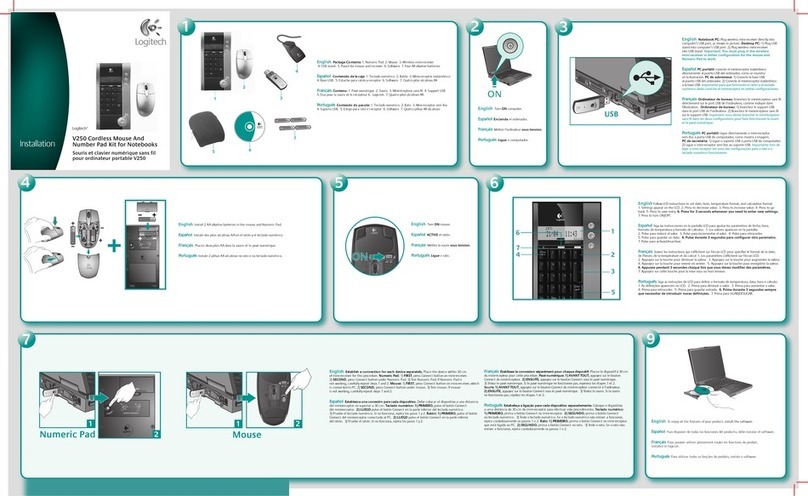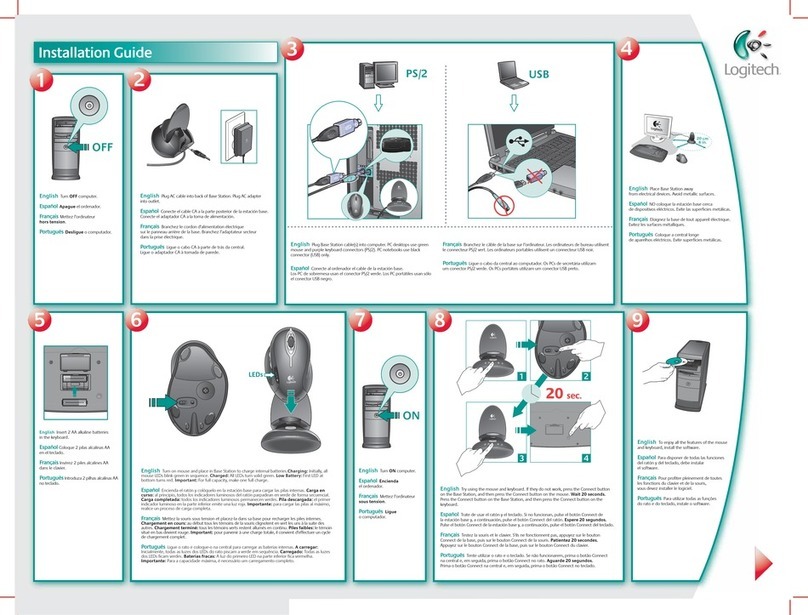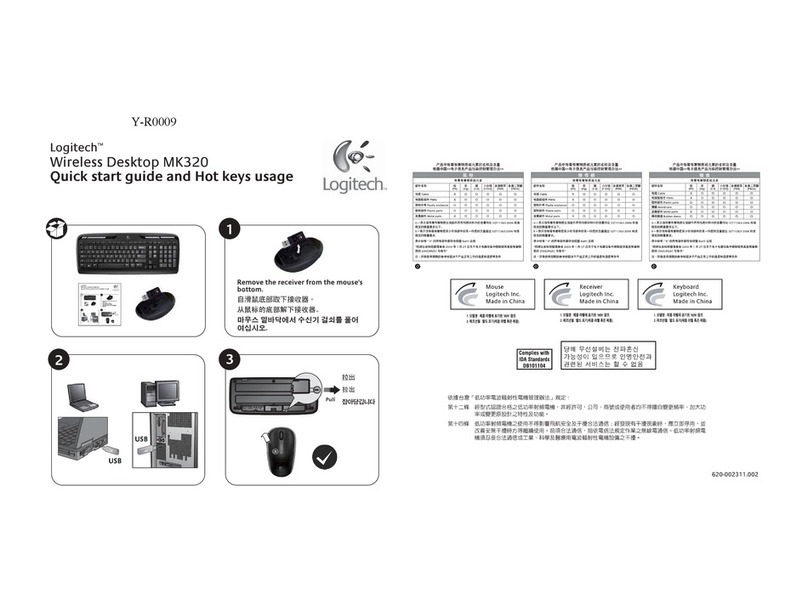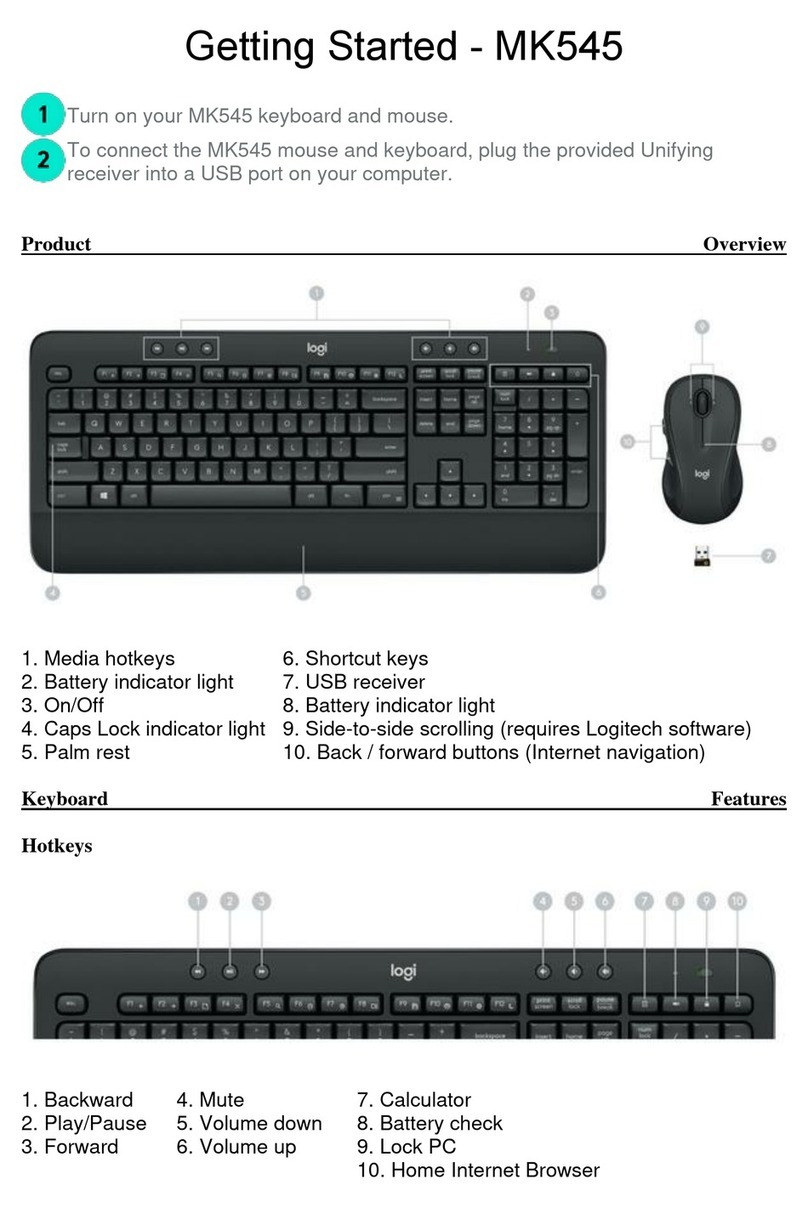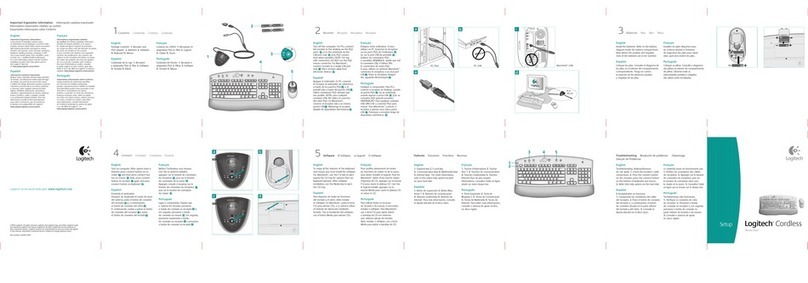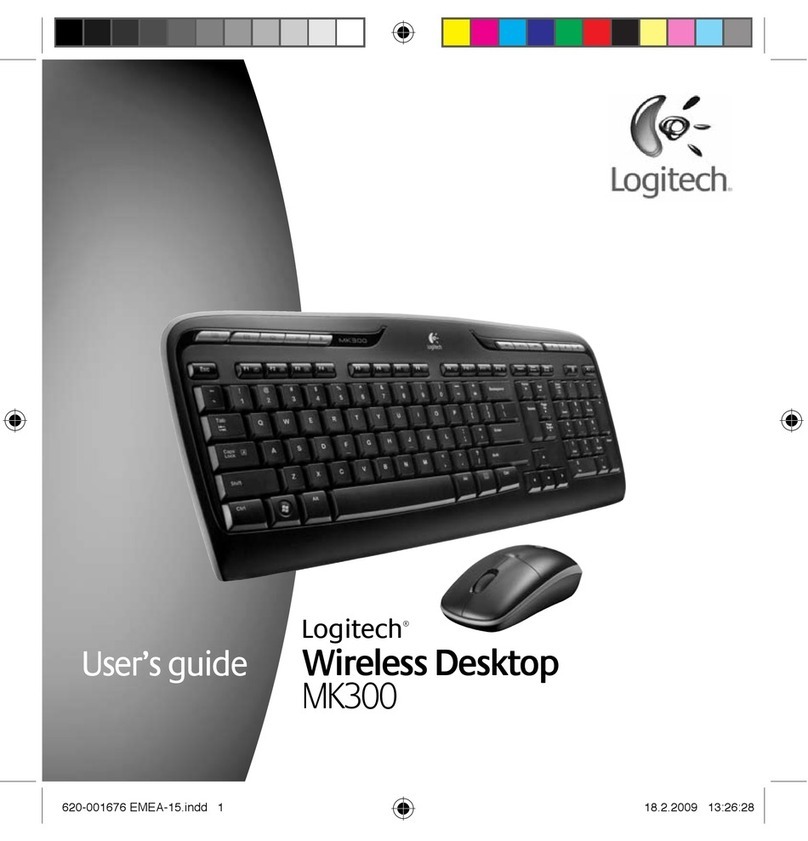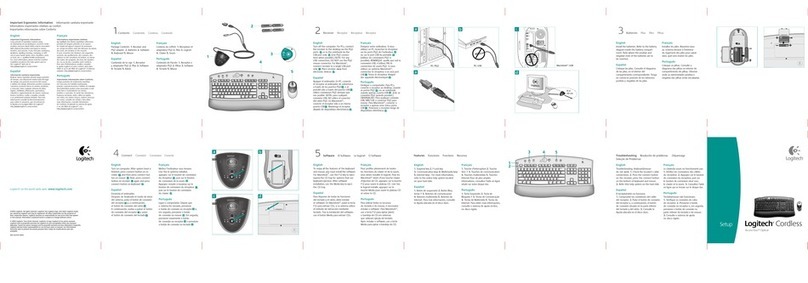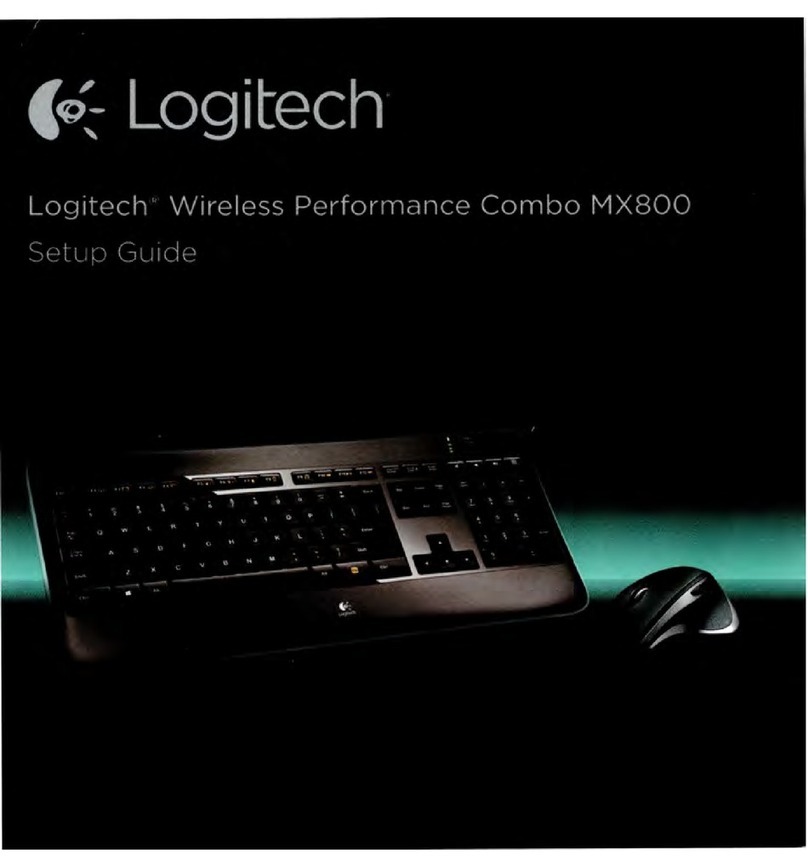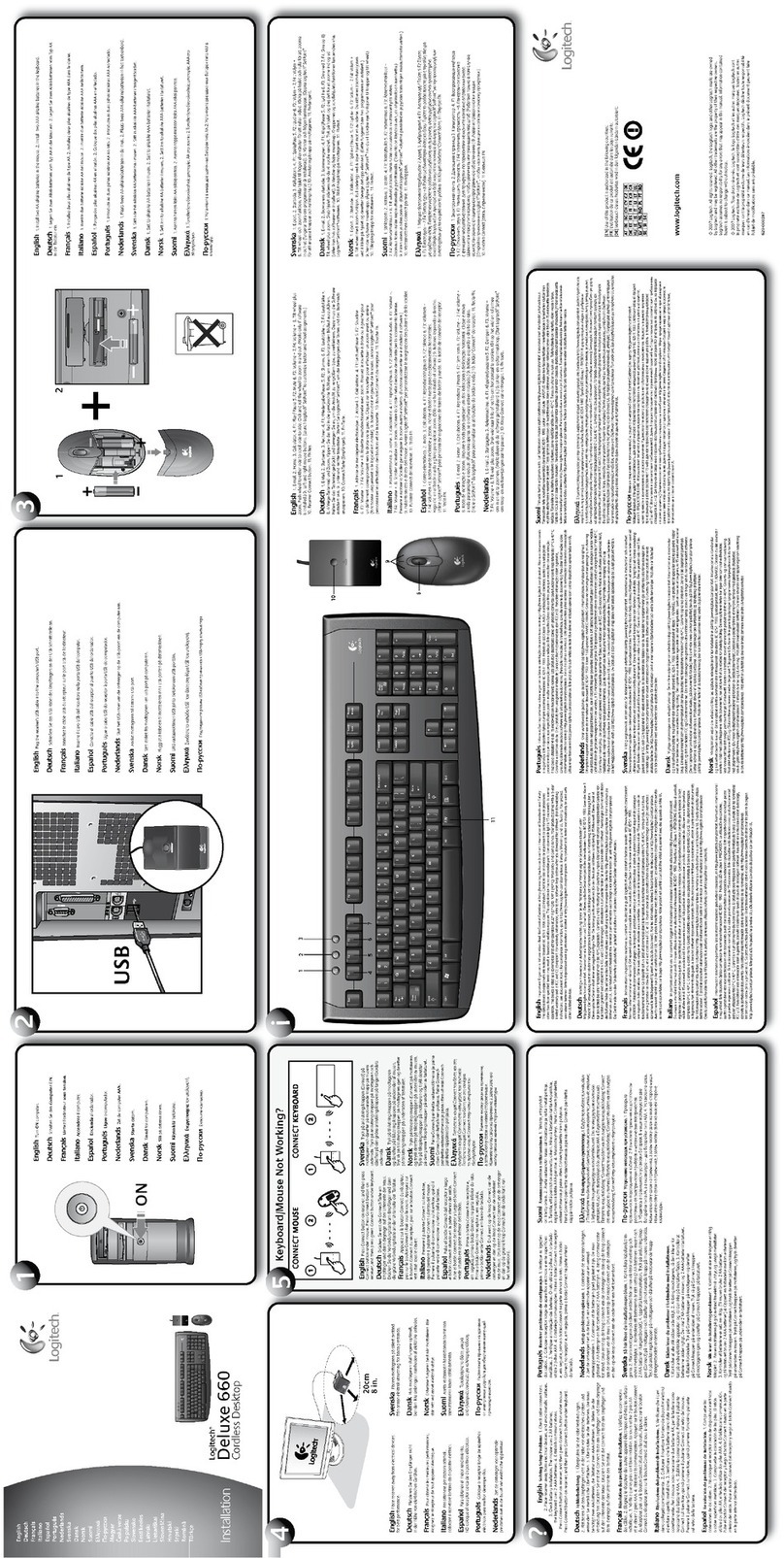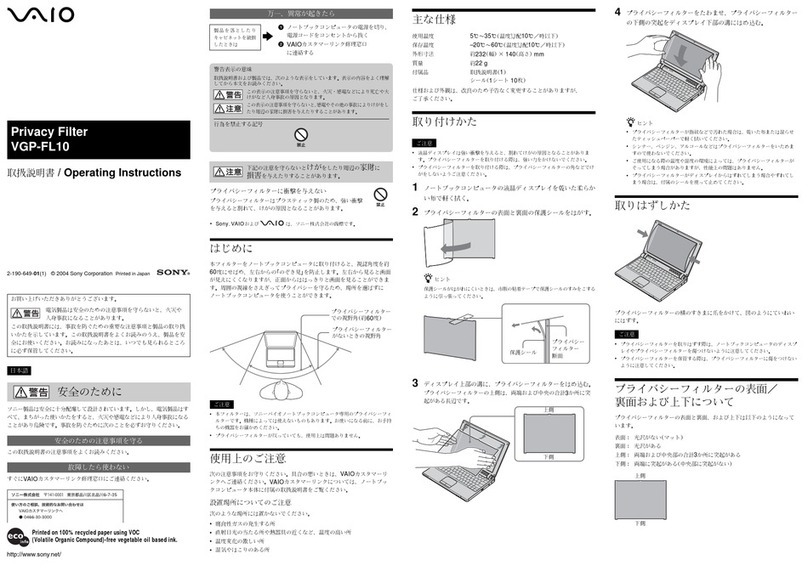Installation Guide
English Laptop: Plug wireless mini-receiver directly
into computer's USB port. Desktop and docking
station: 1) Plug USB stand into computer’s USB port.
2) Plug wirless mini-receiver into the USB stand.
Important: You must plug in the mini-receiver
in both configurations to make the mouse, keyboard,
and Numeric Pad work.
Español Portátil: conecte el minirreceptor
inalámbrico directamente al puerto USB del ordenador.
PC de sobremesa y estación base: 1) Conecte la base
USB al puerto USB del ordenador. 2) Conecte el
minirreceptor inalámbrico a la base USB. Importante:
para que funcionen el ratón, el teclado y el teclado
numérico, debe conectar el minirreceptor en ambas
configuraciones.
Français Ordinateur portable: branchez le mini-
récepteur sans fil directement sur le port USB de
l’ordinateur. Ordinateur de bureau et station
d’accueil: 1) branchez le support USB dans le port USB
de l’ordinateur. 2) Branchez le mini-récepteur sans fil sur
le support. Important: vous devez brancher le mini-
récepteur dans les deux configurations pour faire
fonctionner la souris, le clavier et le pavé numérique.
Português Portátil: Ligue directamente o mini-receptor sem fios à porta USB
do computador. Computador de secretária e estação de ancoragem:
1) Ligue o suporte USB à porta USB do computador. 2) Ligue o mini-receptor
sem fios ao suporte USB. Importante: Tem de ligar o mini-receptor nas duas
configurações para que o rato, teclado e teclado numérico funcionem.
12
CONNECT MEDIAPAD
English Install 2 AA alkaline batteries in the mouse,
keyboard, and Numeric Pad.
Español Instale dos pilas alcalinas AA en el ratón,
el teclado y el teclado numérico.
Français Placez deux piles AA dans la souris, le clavier
et le pavé numérique.
Português Instale 2 pilhas AA alcalinas no rato,
teclado e teclado numérico.
4
Logitech
English To enjoy all the features of the mouse and keyboard, install the software.
Español Para disponer de todas las funciones del ratón y del teclado,
debe instalar el software.
Français Pour profiter pleinement de toutes les fonctions du clavier et
de la souris, vous devez installer le logiciel.
Português Para utilizar todas as funções do rato e do teclado, instale
o software.
English Package Contents: 1. Keyboard 2. Numeric Pad 3. Mouse
4. Wireless mini-receiver 5. Desktop USB stand 6. Pouch for mouse
and receiver 7. Software 8. Six AA alkaline batteries
Español Contenido de la caja: 1. Teclado 2.Teclado numérico 3. Ratón
4. Minirreceptor inalámbrico 5. Soporte USB de sobremesa. 6. Estuche para
ratón y receptor 7. Software 8. Seis pilas alcalinas AA
Français Contenu: 1. Clavier 2. Pavé numérique 3. Souris
4. mini-récepteur sans fil 5. Support USB de bureau 6. Etui pour la souris
et le récepteur 7. Logiciel 8. Six piles alcalines AA
Português Conteúdo do pacote: 1. Teclado 2. Teclado numérico
3. Rato 4. Mini-receptor sem fios 5. Suporte USB de secretária 6. Estojo para
rato e receptor 7. Software 8. Seis pilhas AA alcalinas
English Turn ON computer.
Español Encienda el ordenador.
Français Mettez l’ordinateur
sous tension.
Português Ligue o computador.
ONON
12
3
2
1
ONON
5
9
6
8
English Test all devices. If a device
does not work, repeat step 7 for that
device only.
Español Pruebe todos los dispositivos.
Si alguno de ellos no funciona, repita
el procedimiento 7 con ese dispositivo
únicamente.
Français Testez tous les dispositifs.
Si l’un des dispositifs ne fonctionne pas,
reprenez l’étape 7 pour ce dispositif
uniquement.
Português Teste todos os dispositivos.
Se um dispositivo não funcionar, repita
o passo 7 apenas para esse dispositivo.
7
English Establish a connection for each device
separately. Place the device within 30 cm of mini-receiver
for this procedure. Keyboard: 1) FIRST, press Connect button
on mini-receiver. 2) SECOND, press Connect button under
keyboard. 3) Test keyboard. If keyboard is not working,
carefully repeat steps 1 and 2. Numeric Pad: 1) FIRST, press
Connect button on mini-receiver. 2) SECOND, press Connect
button under Numeric Pad. 3) Test Numeric Pad. If Numeric
Pad is not working, carefully repeat steps 1 and 2. Mouse:
1) FIRST, press Connect button on mini-receiver, which is
connected to PC. 2) SECOND, press Connect button under
mouse. 3) Test mouse. If mouse is not working, carefully repeat
steps 1 and 2.
Español Establezca una conexión para cada
dispositivo. Debe colocar el dispositivo a una distancia del
minirreceptor no superior a 30 cm. Teclado: 1) PRIMERO, pulse
el botón Connect del minirreceptor. 2) LUEGO pulse el botón
Connect en la parte inferior del teclado. 3) Pruebe el teclado.
Si no funciona, repita los pasos 1 y 2. Teclado numérico:
1) PRIMERO, pulse el botón Connect del minirreceptor.
2) LUEGO pulse el botón Connect en la parte inferior del teclado
numérico. 3) Pruebe el teclado numérico. Si no funciona, repita
los pasos 1 y 2. Ratón: 1) PRIMERO, pulse el botón Connect del
minirreceptor conectado al PC. 2) LUEGO pulse el botón Connect
en la parte inferior del ratón. 3) Pruebe el ratón. Si no funciona,
repita los pasos 1 y 2.
Français Etablissez la connexion séparément pour
chaque dispositif. Placez le dispositif à 30 cm du mini-
récepteur pour cette procédure. Clavier: 1) AVANT TOUT,
appuyez sur le bouton Connect du mini-récepteur. 2) ENSUITE,
appuyez sur le bouton Connect sous le clavier. 3) Testez le clavier.
Si le clavier ne fonctionne pas, répétez les étapes 1 et 2.
Pavé numérique: 1) AVANT TOUT, appuyez sur le bouton
Connect du mini-récepteur. 2) ENSUITE, appuyez sur le bouton
Connect sous le pavé numérique. 3) Testez le pavé numérique.
Si le pavé numérique ne fonctionne pas, reprenez les étapes 1
et 2. Souris: 1) AVANT TOUT, appuyez sur le bouton Connect
du mini-récepteur connecté à l’ordinateur. 2) ENSUITE,
appuyez sur le bouton Connect sous la souris. 3) Testez la souris.
Si la souris ne fonctionne pas, répétez les étapes 1 et 2.
Português Estabeleça a ligação para cada dispositivo
separadamente. Coloque o dispositivo a uma distância de
30 cm do mini-receptor para efectuar este procedimento.
Teclado: 1) PRIMEIRO, prima o botão Connect no mini-
receptor. 2) SEGUNDO, prima o botão Connect por baixo do
teclado. 3) Teste o teclado. Se o teclado não estiver a funcionar,
repita cuidadosamente os passos 1 e 2. Teclado numérico:
1) PRIMEIRO, prima o botão Connect no mini-receptor.
2) SEGUNDO, prima o botão Connect por baixo do teclado
numérico. 3) Teste o teclado numérico. Se o teclado numérico
não estiver a funcionar, repita cuidadosamente os passos 1 e 2.
Rato: 1) PRIMEIRO, prima o botão Connect no mini-receptor
que está ligado ao PC. 2) SEGUNDO, prima o botão Connect
por baixo do rato. 3) Teste o rato. Se o rato não estiver
a funcionar, repita cuidadosamente os passos 1 e 2.
78
4
56
www.logitech.com
Logitech
3
2
1
Mouse
Souris
Keyboard
Clavier
Numeric Pad
Pavé numérique
2
1
12
1
?
212
12
3
1 2
CONNECT KEYBOARD
CHECK BASE STATION CHECK BATTERIES
CONNECT MOUSE CONNECT MEDIAPAD
–
+
+
–
• Check that cables are connected.
• Kabel angeschlossen?
• Vérifiez la connexion des cábles.
• Compruebe la conexión de los cables.
• Press Connect buttn under the device, then press the Base Station Connect button.
• Drucken Sie erst "Connect" auf der Gerateunterseite, dann an der Base Station.
• Pressez le bouton Connect sous la souris puis pressez le bouton Connect de la Base Station.
• Puisé el botón Connect bajo el dispositivo, pulse el botón Connect de la Base Station.
• Check batteries.
• Batterien uberpruft?
• Vérifiez les piles.
• Compruebe las pilas.
-
-
-
2
1
1
2
English
Español
Français
Português
7
1
42
3
5
6
English Turn on the mouse.
Français Mettez la souris sous tension.
Español Active el ratón.
Português Ligue o rato.
English Follow LCD instructions to set date, time, temperature format, and calculation format:
1. Settings appear on the LCD. 2. Press to decrease value. 3. Press to increase value.
4. Press to go back. 5. Press to save entry. 6. Press for 3 seconds whenever you need to enter
new settings. 7. Press to turn ON/OFF.
Español Siga las instrucciones en la pantalla LCD para ajustar los parámetros de fecha,
hora, formato de temperatura y formato de cálculos: 1. Los valores aparecen en la pantalla.
2. Pulse para reducir el valor. 3. Pulse para incrementar el valor. 4. Pulse para retroceder.
5. Pulse para guardar un dato. 6. Pulse durante 3 segundos para configurar otro parámetro.
7. Pulse para activar/desactivar.
Français Suivez les instructions qui s'affichent sur l'écran LCD pour spécifier le format de
la date, de l'heure, de la température et du calcul: 1. Les paramètres s'affichent sur l'écran LCD.
2. Appuyez sur la touche pour diminuer la valeur. 3. Appuyez sur la touche pour augmenter
la valeur. 4. Appuyez sur la touche pour revenir en arrière. 5. Appuyez sur la touche pour
enregistrer la valeur. 6. Appuyez pendant 3 secondes chaque fois que vous devez
modifier des paramètres. 7. Appuyez sur cette touche pour Allumer/Eteindre.
Português Siga as instruções do LCD para definir o formato de temperatura, data, hora
e cálculo: 1. As definições aparecem no LCD. 2. Prima para diminuir o valor. 3. Prima para aumentar
o valor. 4. Prima para retroceder. 5. Prima para guardar entrada. 6. Prima durante 3 segundos
sempre que necessitar de introduzir novas definições. 7. Prima para LIGAR/DESLIGAR.